Mitä tehdä, jos Powerbeats Pro ei lataudu kotelossa

Jos Powerbeats Pro ei lataudu, käytä muuta virtalähdettä ja puhdista kuulokkeesi. Jätä kotelo auki lataamisen ajaksi.
Etkö ole vain kyllästynyt siihen ärsyttävään hälytykseen, jonka mukaan Windows 10:stä puuttuu tärkeitä päivityksiä? Tai ehkä tärkeitä tietoturva- ja laatukorjauksia?
Kun käyttäjät huomaavat hälytyksen, he luonnollisesti painavat nopeasti Päivitä-painiketta. Usein odottavat päivitykset eivät asennu. Ja erilainen Windows 10 -päivitysvirhe ponnahtaa näytölle.
⇒ Huomautus : Jos tämä hälytys vaikuttaa organisaation hallinnoimaan Windows 10 Pro- tai Enterprise-tietokoneeseen, ota yhteyttä IT-järjestelmänvalvojaan saadaksesi lisäapua. Todennäköisesti tämä on ryhmäkäytäntöongelma.
Jos päivityspalvelu ei ole käynnissä tai jokin estää sen, käynnistä se uudelleen.
Kirjoita Windowsin hakupalkkiin "services" ja käynnistä Palvelut- sovellus.
Vieritä sitten alas kohtaan Windows Update .
Napsauta palvelua hiiren kakkospainikkeella ja valitse Käynnistä uudelleen .
Kaksoisnapsauta sitten Windows Updatea ja pysy Yleiset- välilehdessä.
Aseta Startup palvelu on automaattinen .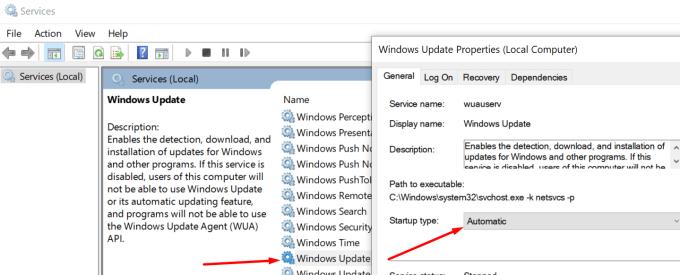
Käynnistä tietokone uudelleen ja tarkista, puuttuuko tietokoneeltasi edelleen tärkeitä päivityksiä.
Huomautus : Windows Updaten poistaminen käytöstä on yksi tapa päästä eroon tästä hälytyksestä. Eli jos et todellakaan halua päivittää konettasi. Mutta jos haluat asentaa päivityksen, varmista, että palvelu on käynnissä.
Jos palvelun käynnistäminen uudelleen ei toimi, yritä nollata se.
Palaa Palvelut-sovellukseen.
Paikanna ja pysäytä Background Intelligent Transfer Service ja Windows Update . Napsauta hiiren kakkospainikkeella jokaista palvelinta ja valitse Pysäytä .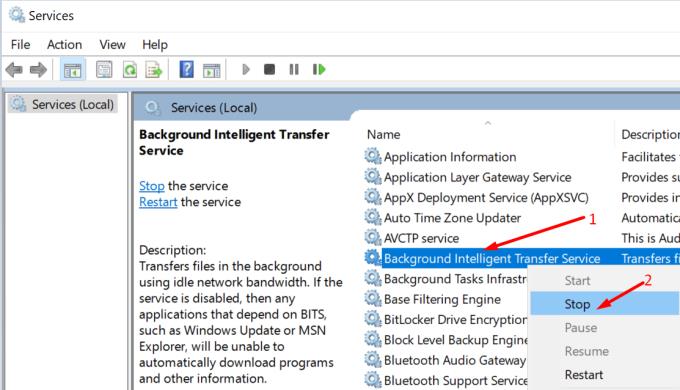
Siirry seuraavaksi kohtaan C:\Windows\SoftwareDistribution.
Poista kaikki tiedostot ja kansiot kyseisestä kansiosta. Ne ovat vain väliaikaisia tiedostoja.
Käynnistä Powershell järjestelmänvalvojan oikeuksilla.
Suorita seuraavat komennot yksitellen:
Käynnistä tietokoneesi uudelleen. Tarkista, onko päivityshälytys poissa.
Voit muokata Windows Updaten asetuksia estääksesi tilapäisesti odottavat päivitykset tai välttääksesi suurten päivitysten asentamisen .
Voit esimerkiksi keskeyttää päivitykset seitsemäksi päiväksi tai määrittää maksullisen yhteyden.
Jos olet ottanut käyttöön jonkin näistä vaihtoehdoista (tai muut), siirry kohtaan Asetukset → Päivitys ja suojaus → Windows Update → Lisäasetukset . Aseta päivitysasetukset oletusasetuksiin.
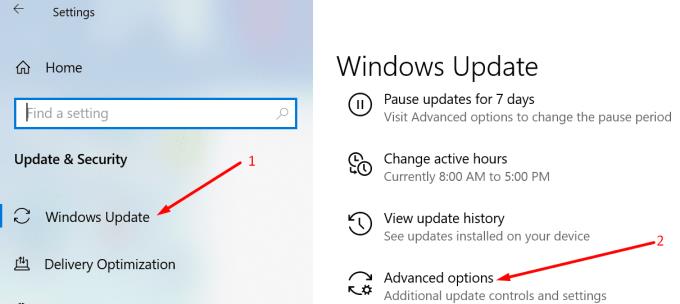
Tämä poistaa tietokoneesi päivitysprosessin eston. Tietenkin, jos haluat todella estää Windows 10:tä asentamasta uusimpia päivityksiä, säilytä asetukset sellaisinaan. Ja yksinkertaisesti ohita päivityshälytys. Palaa oletusasetuksiin vain, jos haluat päivittää laitteesi.
Jos tiedät ongelmallisen päivityksen KB-numeron, voit ladata sen manuaalisesti Microsoftin päivitysluettelosta .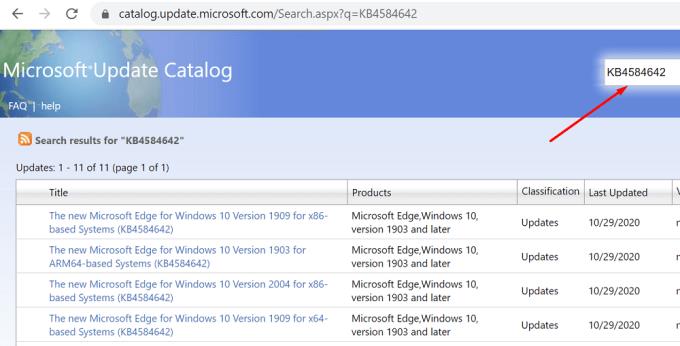
Syötä vain päivityskoodi, paina Enter ja valitse päivitys, josta olet kiinnostunut. Paina sitten Lataa-painiketta.
Windows 10:n mukana tulee erillinen päivitysten vianmääritys. Yksinkertaisesti sanottuna Microsoft on tietoinen siitä, että päivitysongelmat ja -virheet ovat melko yleisiä. Siksi tarvitaan erillinen vianetsintä.
Jos järjestelmässä jokin syvemmällä estää päivityksen asennuksen, päivityksen vianmäärityksen pitäisi korjata se.
Siirry kohtaan Asetukset → Päivitys ja suojaus .
Napsauta sitten Vianmääritys (vasen ruutu).
Vieritä alas ja etsi Päivitys-vianmääritys .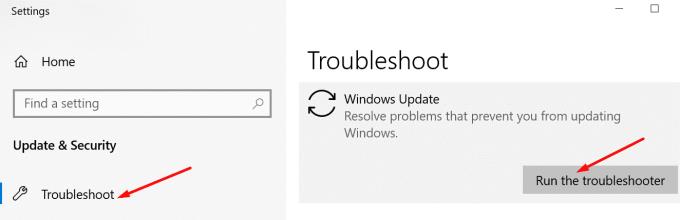
Valitse se ja paina Suorita vianmääritys -painiketta.
Käynnistä tietokoneesi uudelleen.
Toivomme, että jokin näistä viidestä ratkaisusta toimi sinulle.
Jos Powerbeats Pro ei lataudu, käytä muuta virtalähdettä ja puhdista kuulokkeesi. Jätä kotelo auki lataamisen ajaksi.
Löydä, mitä voit tehdä, kun Windowsin tehtäväpalkki ei toimi Windows 11:ssä, mukana todennetut ratkaisut ja vianetsintävinkit kokeiltavaksi.
Onko Android-laitteesi tallennustila loppumassa? Ratkaise ongelma näillä aloittelijaystävällisillä vinkeillä kaikilla laitteilla.
Jos rakastat muokata iOS-asetuksia tai haluat vianetsintää, on hyödyllistä oppia, kuinka nollata iPhone- ja iPad-asetukset. Lue nyt!
0x80070024 media on kirjoitussuojattu -virhe voi olla vaivalloista, koska se ei itse asiassa kerro täsmälleen, mistä on kyse. Onneksi voit yleensä poistaa muutaman attribuutin käytöstä korjataksesi sen.
WhatsApp Web ei toimi? Älä huoli. Tässä on joitain hyödyllisiä vinkkejä, joita voit kokeilla, jotta saat WhatsAppin toimimaan taas.
Jos et voi muuttaa hiiren asetuksia Windows 10:ssa, päivitä tai asenna hiiriohjaimet uudelleen. Tai suorita Laitteet ja tulostimet -vianetsintä.
Virhekoodi caa70004 ilmenee yleensä, kun Microsoft Teams ei pysty kirjautumaan sisään tai kun sovellus jumiutuu ja kaatuu.
Jos Android-puhelimesi havaitsee kosteutta USB-portista, anna sen kuivua hyvin tuuletetussa paikassa muutaman tunnin ajan.
Jos et voi lähettää valokuvia, videoita tai muita tiedostoja WhatsAppin kautta, tiedostomuotoa ei ehkä tueta. Tässä on viisi ratkaisua ongelman ratkaisemiseksi!
Jos Microsoft Edge ei löydä kelvollista suojaussertifikaattia vierailemasi verkkosivulle, se estää sen.
Katso, mitä Androidin vikasietotila voi tehdä ja miten se voi auttaa Android-laitettasi toimimaan oikein.
Skypen jatkuva katkaiseminen ja uudelleen yhdistäminen osoittaa, että verkkoyhteytesi ei ole vakaa tai sinulla ei ole tarpeeksi kaistanleveyttä.
Jos selaimesi ei pysty muodostamaan yhteyttä 1Password-työpöytäsovellukseesi, päivitä tietokoneesi, sulje 1Password ja käynnistä kone uudelleen.
Jos 1Password ei pysty vahvistamaan Chromen koodin allekirjoitusta, tyhjennä selaimen välimuisti ja poista käytöstä kaikki selaimen laajennukset paitsi 1Password.
Jos Gboard lakkasi toimimasta satunnaisesti, pakota sulkemaan sovellus ja käynnistämään Android-laitteesi uudelleen. Varmista, että Gboard on asetettu oletusnäppäimistöksi.
Jos 1Password ei saa yhteyttä palvelimeen, säädä selaimesi asetuksia sallimaan kaikki evästeet ja päivitä selainversiosi.
Voit korjata mediaprosessin virheet Androidissa tyhjentämällä välimuistin, tarkistamalla päivitykset, poistamalla SD-kortin ja tarkistamalla, onko virhe poistunut.
Jos käytät OneNote for webiä, voit viedä ja tuoda vain henkilökohtaiselle OneDrive-tilillesi tallennettuja tiedostoja.
Microsoft Photos saattaa joskus jäätyä ja kaatua, kun kuvia tuodaan iPhone-laitteista. Sovelluksen korjaamisen pitäisi auttaa.
On monia syitä, miksi kannettava tietokoneesi ei voi muodostaa yhteyttä WiFi-verkkoon, ja siksi on monia tapoja korjata virhe. Jos kannettava tietokoneesi ei voi muodostaa yhteyttä WiFi-verkkoon, voit kokeilla seuraavia tapoja korjata ongelma.
Kun käyttäjät ovat luoneet USB-käynnistyksen Windowsin asentamista varten, heidän tulisi tarkistaa USB-käynnistyksen suorituskyky nähdäkseen, onnistuiko sen luominen.
Useat ilmaiset työkalut voivat ennustaa levyn vikoja ennen niiden tapahtumista, jolloin sinulla on aikaa varmuuskopioida tietosi ja vaihtaa levy ajoissa.
Oikeilla työkaluilla voit skannata järjestelmäsi ja poistaa vakoiluohjelmat, mainosohjelmat ja muut haittaohjelmat, jotka saattavat väijyä järjestelmässäsi.
Kun tietokone, mobiililaite tai tulostin yrittää muodostaa yhteyden Microsoft Windows -tietokoneeseen verkon kautta, esimerkiksi virheilmoitus verkkopolkua ei löytynyt — Virhe 0x80070035 saattaa tulla näkyviin.
Sininen kuolemanruutu (BSOD) on yleinen eikä uusi Windows-virhe, joka ilmenee, kun tietokoneessa on jokin vakava järjestelmävirhe.
Sen sijaan, että suorittaisimme manuaalisia ja suoria käyttötoimintoja Windowsissa, voimme korvata ne käytettävissä olevilla CMD-komennoilla nopeamman käytön saavuttamiseksi.
Käytettyään lukemattomia tunteja yliopiston kannettavaa tietokonetta ja pöytäkoneen kaiuttimia monet huomaavat, että muutamalla nerokkaalla päivityksellä ahtaat asuntolatilat voivat muuttaa täydelliseksi striimauskeskukseksi ilman, että pankkitili tyhjenee.
Internet Explorer poistetaan Windows 11:stä. Tässä artikkelissa WebTech360 opastaa sinua Internet Explorerin käytössä Windows 11:ssä.
Kannettavan kosketuslevy ei ole tarkoitettu vain osoittamiseen, klikkaamiseen ja zoomaamiseen. Suorakulmainen pinta tukee myös eleitä, joiden avulla voit vaihtaa sovellusten välillä, hallita mediatoistoa, hallita tiedostoja ja jopa tarkastella ilmoituksia.




























